Google OCR: kuidas digiteerida vanu paberdokumente
Tootlikkus Google Dokumendid / / March 17, 2020
Kui teil on statiiviga skanner või kõrgresolutsiooniga kaamera ja Google'i konto, on Google'i optilise märgituvastuse (OCR) abil üsna lihtne oma tolmused vanad paberdokumendid digitaalsesse vormi viia. Siit saate teada, kuidas.
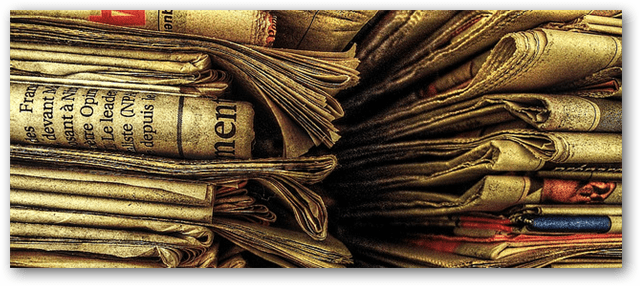
Foto krediit: ShironekoEuro
Esiteks lihtsalt skannige või teise võimalusena tehke selge pilt dokumendist, mida soovite teisendada. Selgus on kõik. Enne dokumendi skannimist veenduge, et see oleks vormingus, mida Google Docs OCR suudab lugeda. PDF ja paljud muud pildifailid on korras.

Foto krediit: LiveOakStaff
Külastage nüüd aadressi docs.google.com ja logige sisse. Klõpsake nuppu Laadi üles> failid ...
Valige skannitud fail.
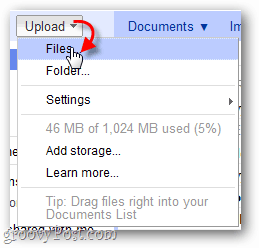
Enne failide üleslaadimist veenduge, et teil oleks valitud suvand Teisenda tekst PDF-ist ja muudest pildifailidest Google'i dokumentideks. Klõpsake nuppu Alusta üleslaadimist.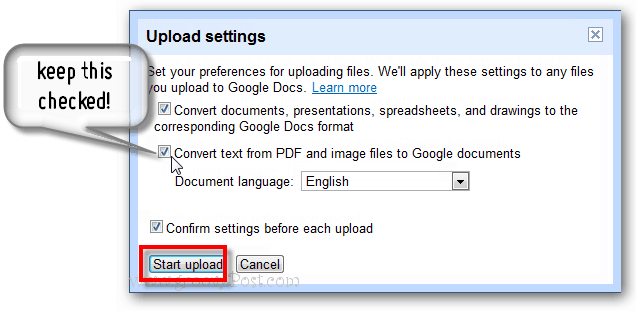
Fail peaks üles laadima kiiresti - kuid oodake veel üks minut, kuni teisendusprotsess lõpule jõuab. Kui see on valmis, kontrollige seda lihtsalt. Dokumendis näete skannitud ja üles laaditud originaalpilti. Jätkake kerimist allapoole ...
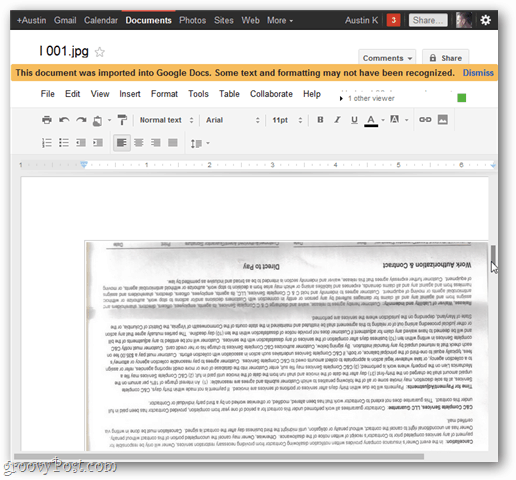
Skannitud dokumendi pildi all on kogu tekst, mida Google suutis dokumendist välja lugeda.
Nagu kõik OCR-d, pole tulemused alati ideaalsed. OCR-i edu sõltub ka pildi selgusest ja teksti suurusest. Isegi kui on mõni viga, saate need vähemalt parandada, ilma et peaksite tervet dokumenti uuesti kirjutama.
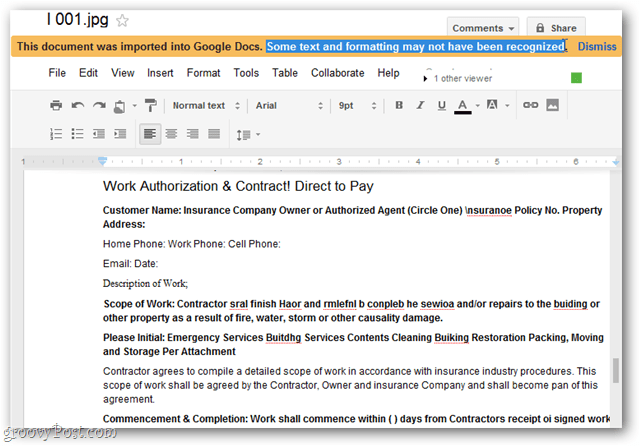
Sel hetkel valige kogu dokument ja kopeerige / kleepige see e-posti aadressile, Wordi dokumenti, laadige eelvormindatud koopia alla Google Docsist või töötage sellega nagu on.
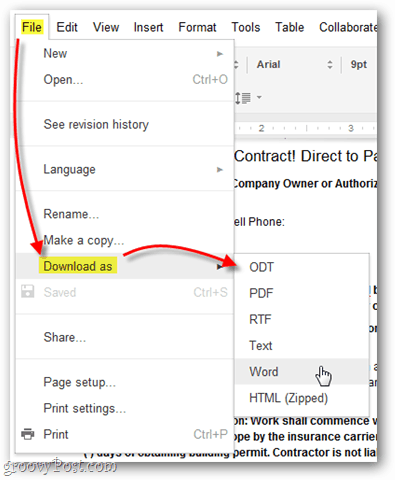
Kas teil on sobilikku Google Docs'i näpunäidet? Saatke see mulle aadressil tips@groovypost.com.
